win7电脑开机后进不了桌面系统界面如何修复
更新时间:2023-08-02 15:31:52作者:xinxin
有些用户在给win7电脑关机的时候,由于一些不正常的操作难免会导致电脑在开机时无法正常启动,例如有小伙伴的win7系统在开机时就一直进不了系统桌面,导致长时间停留在黑屏界面,对于这种情况应该如何修复呢?今天小编就来给大家讲解win7电脑开机后进不了桌面系统界面修复方法。
推荐下载:win7专业版iso
具体方法:
方法一:
1、“ 重新启动 ”或者右击选择“ 显示桌面图标 ”,
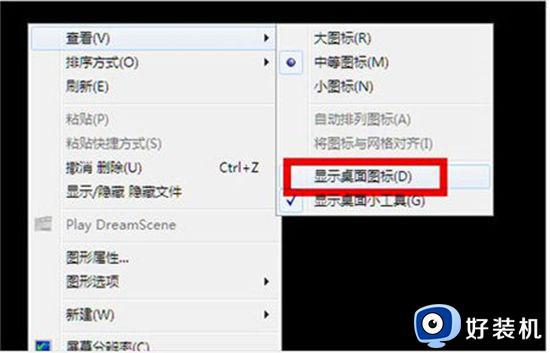
2、然后按下键盘上“ CTRL+ALT+DEL ”调出“ Windows 任务管理器 ”,
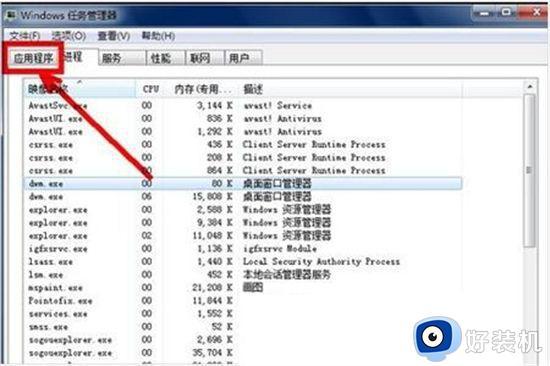
3、接着在“ 文件 ”中选择“ 运行新任务 ”,在输入框中输入“ explorer.exe ”,接着点击“ 确定 ”。
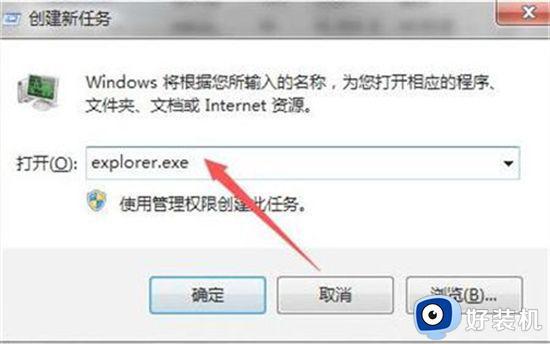
方法二:
1、在开机时连点“ F8 ”,进入“ 安全模式 ”,
2、在安全模式下使用杀毒软件检测杀毒,
3、杀毒后重新启动就恢复正常。
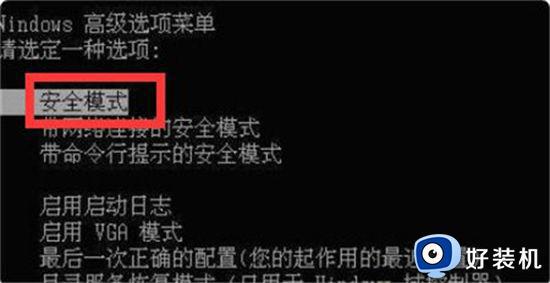
方法三:
1、首先点击“ 开始 ”菜单,找到“ 运行 ”界面,
2、接着在弹出的“运行”对话框中输入“ REGSVR32/n/i:ushell32 ”,之后点击“ 确定 ”。
本文就是小编给大家带来的win7电脑开机后进不了桌面系统界面修复方法了,有遇到相同问题的用户可参考本文中介绍的步骤来进行修复,希望能够对大家有所帮助。
win7电脑开机后进不了桌面系统界面如何修复相关教程
- win7卡logo界面进不去怎么办 win7系统卡在logo界面修复方法
- win7系统进去黑屏只有鼠标怎么办 win7系统进入桌面黑屏修复方法
- WIN7开机欢迎界面后黑屏怎么回事 win7欢迎界面后黑屏如何修复
- win7电脑启动黑屏进不了桌面怎么办 win7启动黑屏不能进入桌面修复方法
- win7开机白屏进不了桌面怎么办 win7开机不显示桌面白屏修复方法
- win7开机到logo就黑屏怎么办 win7开机显示logo后黑屏修复方法
- win7系统开机后显示正在锁定计算机转圈修复方法
- win7更新卡在开机页面怎么回事 win7更新系统卡在开机界面如何修复
- win7 32位系统开机后黑屏桌面无响应怎么修复
- win7启动加载不出来桌面修复方法 win7启动后显示不出来桌面了怎么办
- win7访问win10共享文件没有权限怎么回事 win7访问不了win10的共享文件夹无权限如何处理
- win7发现不了局域网内打印机怎么办 win7搜索不到局域网打印机如何解决
- win7访问win10打印机出现禁用当前帐号如何处理
- win7发送到桌面不见了怎么回事 win7右键没有发送到桌面快捷方式如何解决
- win7电脑怎么用安全模式恢复出厂设置 win7安全模式下恢复出厂设置的方法
- win7电脑怎么用数据线连接手机网络 win7电脑数据线连接手机上网如何操作
win7教程推荐
- 1 win7每次重启都自动还原怎么办 win7电脑每次开机都自动还原解决方法
- 2 win7重置网络的步骤 win7怎么重置电脑网络
- 3 win7没有1920x1080分辨率怎么添加 win7屏幕分辨率没有1920x1080处理方法
- 4 win7无法验证此设备所需的驱动程序的数字签名处理方法
- 5 win7设置自动开机脚本教程 win7电脑怎么设置每天自动开机脚本
- 6 win7系统设置存储在哪里 win7系统怎么设置存储路径
- 7 win7系统迁移到固态硬盘后无法启动怎么解决
- 8 win7电脑共享打印机后不能打印怎么回事 win7打印机已共享但无法打印如何解决
- 9 win7系统摄像头无法捕捉画面怎么办 win7摄像头停止捕捉画面解决方法
- 10 win7电脑的打印机删除了还是在怎么回事 win7系统删除打印机后刷新又出现如何解决
